Remediere completă: Tasta Shift nu va funcționa pe computerele Windows?
Publicat: 2018-06-04Remediați această problemă rapid
Utilizați un instrument gratuit și sigur dezvoltat de echipa de experți Auslogics.
- Ușor de folosit. Doar descărcați și rulați, nu este nevoie de instalare.
- Sigur. Software-ul nostru este prezentat pe CNET și suntem partener Microsoft Silver.
- Gratuit. Vrem serios, un instrument complet gratuit.
Vedeți mai multe informații despre Auslogics. Vă rugăm să consultați EULA și Politica de confidențialitate.
Indiferent cât de convenabilă este interfața cu ecranul tactil, mulți utilizatori de Windows încă preferă să tasteze pe o tastatură. La urma urmei, este un dispozitiv periferic de intrare care a oferit performanțe fiabile de-a lungul anilor. Am văzut o mulțime de schimbări pe Windows din anii 1990. Cu toate acestea, tastaturile au rămas aceleași, oferind servicii pentru milioane de oameni din întreaga lume.
În cele mai multe cazuri, pot fi suficient de durabile pentru a rezista mulți ani și nu ai avea probleme cu ele pe toată durata de viață. Cu toate acestea, există utilizatori care au raportat că, după actualizarea sistemului, anumite taste de pe unitatea lor au funcționat defectuos. În cele mai multe cazuri, utilizatorii au avut probleme în mod specific cu tasta Shift. Această tastă este importantă pentru tastarea zilnică. Ca atare, am compilat o listă de soluții care vă vor ajuta să rezolvați problemele tastei Shift.
Cum să remediați tasta Shift care nu funcționează pe Windows 10 și alte sisteme Windows
Înainte de a începe să remediem problemele tastei Shift, cel mai bine ar fi să discutăm despre scenariile comune legate de această problemă. Aruncă o privire la exemplele de mai jos și vezi care dintre ele este similar cu ceea ce încerci să rezolvi.
- Funcționarea defectuoasă a tastei Shift pe Windows 10 și sisteme mai vechi – Versiunile mai vechi de Windows pot fi, de asemenea, afectate de această problemă. Pe de altă parte, puteți în continuare să scăpați de problemă, folosind metodele noastre de mai jos.
- Funcționare defectuoasă a tastei Shift din stânga – În unele cazuri, doar una dintre cele două taste Shift este afectată. Este posibil ca cheia să fie doar blocată. Ca atare, trebuie să încercați să-l eliberați de blocarea sau să vă asigurați că soclul cheii este liber.
- Tasta Shift de pe tastatură nu funcționează corect – Alți utilizatori au raportat că au încercat să rezolve problemele tastei Shift efectuând o scanare antivirus. Este posibil ca problema să fi fost cauzată de malware, iar eliminarea acesteia poate face ca tasta Shift să funcționeze corect din nou.
- Tasta Shift refuză să scrie majuscule – Aceasta este o altă problemă comună care se poate întâmpla pe computer. Nu vă faceți griji, deoarece acest lucru poate fi remediat cu ușurință, folosind una dintre metodele noastre de mai jos.
Metoda 1: Eliminarea programelor malware
Potrivit mai multor utilizatori, infecția cu malware poate cauza funcționarea defectuoasă a tastei Shift. Ca atare, vă recomandăm să efectuați o scanare completă a sistemului pe computer. Puteți utiliza programul antivirus încorporat din Windows 10. Pe de altă parte, dacă doriți protecție maximă, vă sugerăm să utilizați un instrument de încredere precum Auslogics Anti-Malware. După ce ați efectuat o scanare detaliată pe computer, verificați dacă problema cu tasta Shift a fost rezolvată.
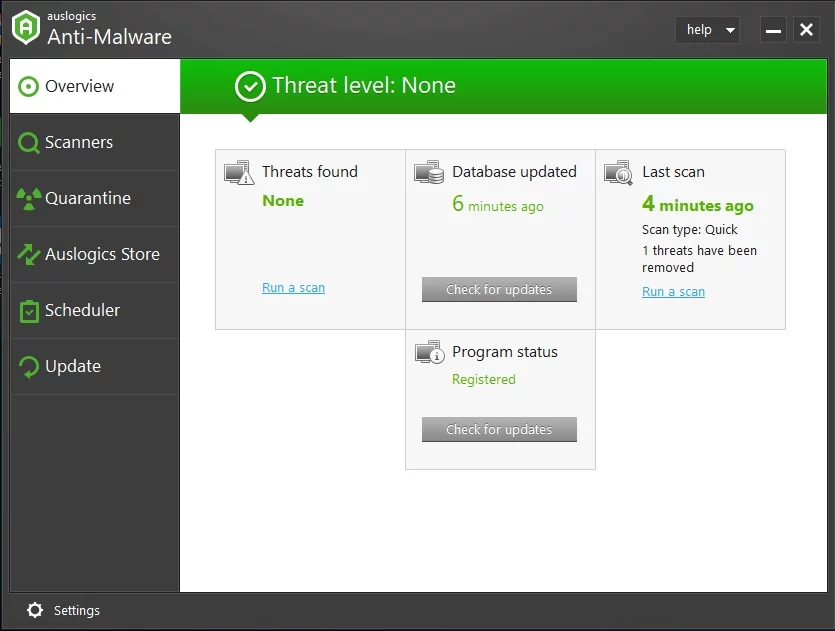
Metoda 2: Verificarea hardware-ului
Desigur, ar trebui să vă asigurați și că tastatura dvs. este în stare bună. Așadar, vă sugerăm să îl conectați la un alt computer, apoi să verificați dacă tasta Shift încă nu funcționează. De asemenea, puteți încerca să comutați între diferite porturi USB. Dacă utilizați tastatura PS2, nu uitați să o conectați înainte de pornirea sistemului. Între timp, puteți conecta oricând tastaturile obișnuite.
De asemenea, este posibil ca cheia să se blocheze. Pentru a remedia acest lucru, puteți elibera tasta Shift apăsând-o ferm. Este demn de remarcat faptul că puteți experimenta această problemă pe aproape orice tastă, și nu doar pe tasta Shift. În unele cazuri, praful și murdăria pot împiedica funcționarea corectă a cheii. Când remediați probleme de tipul tastei Shift, trebuie să eliminați tasta problematică și să utilizați aer presurizat pentru a o curăța. Îndepărtând praful din priza cheii, puteți rezolva problema.
Unii utilizatori au menționat că au folosit aer sub presiune pentru a curăța întreaga tastatură. Cu toate acestea, cu această metodă, ar trebui să deschideți tastatura și să eliminați toate tastele. Așadar, dacă nu vrei să faci ceva la fel de obositor și complicat, poți doar să încerci o altă soluție.
Metoda 3: Pornirea în modul sigur
Dacă ați verificat hardware-ul și problema persistă, atunci este posibil ca problema să fie rootată din software. Ideal ar fi să verificați dacă aveți un driver defect instalat pe computer, pornind în modul Safe. În acest mod, Windows rulează numai serviciile și driverele esențiale. Deci, această metodă vă va oferi o idee despre ceea ce cauzează problema tastei Shift. Puteți porni computerul în modul sigur urmând acești pași:
- Faceți clic pe pictograma Căutare din bara de activități.
- Tastați „setări” (fără ghilimele), apoi apăsați Enter
- Alegeți Actualizare și securitate.
- Accesați panoul din stânga și faceți clic pe Recuperare.
- Accesați secțiunea Pornire avansată, apoi faceți clic pe butonul Reporniți acum.
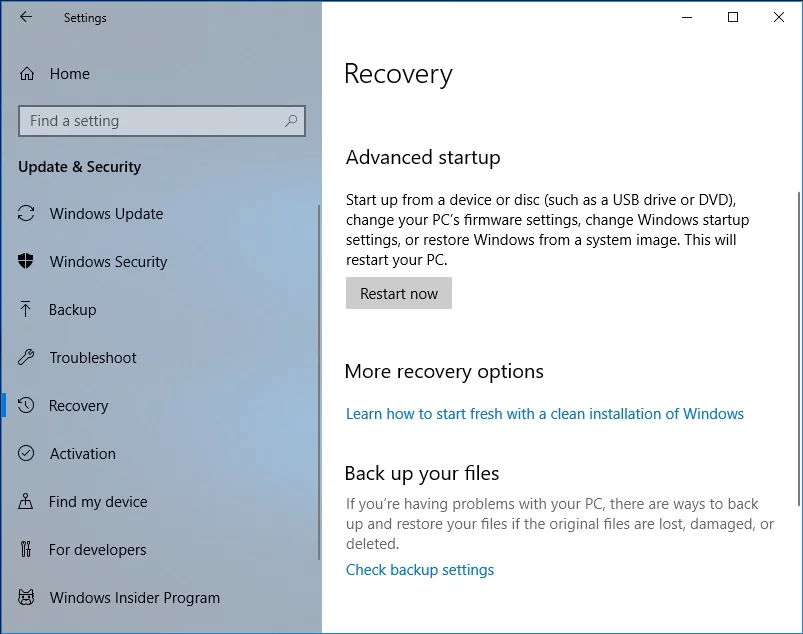
- După repornirea computerului, veți vedea o listă de opțiuni pentru pornirea unității.
- Alegeți Depanare, apoi faceți clic pe Opțiuni avansate.
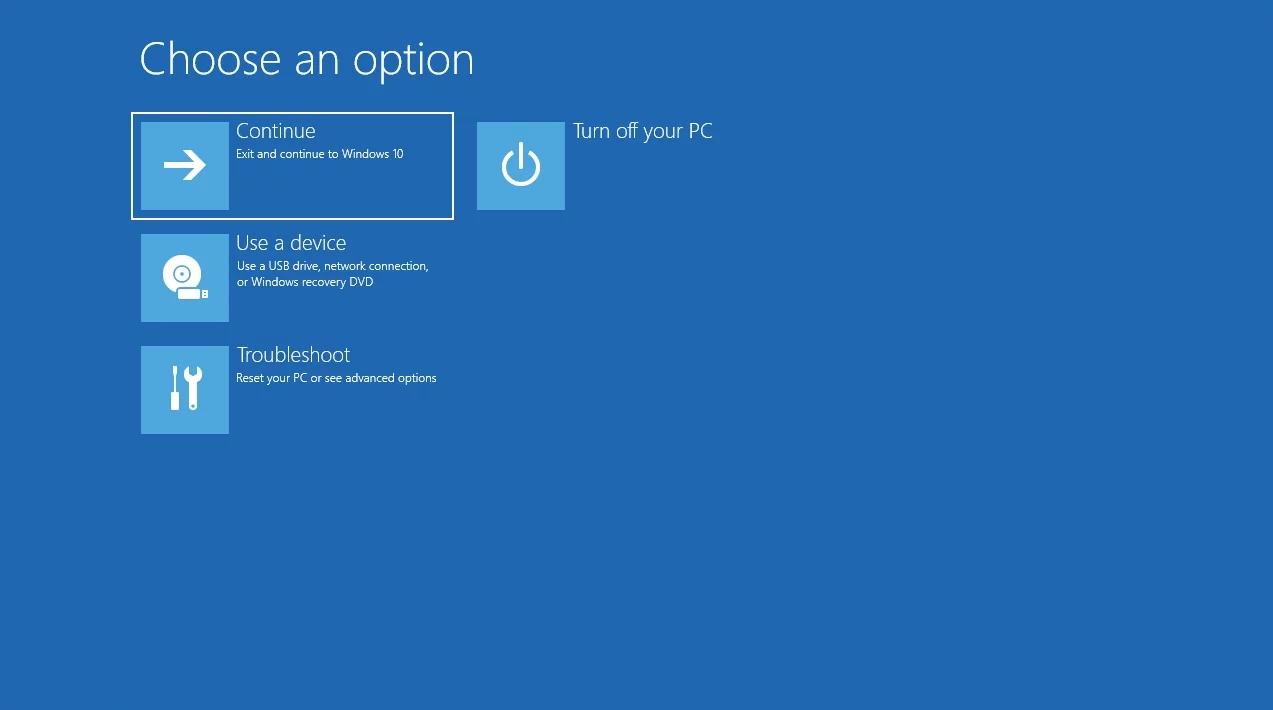
- Deschideți Setări de pornire, apoi faceți clic pe Restart.
- După repornirea computerului, alegeți Safe Mode sau Safe Mode with Networking din opțiunile de pornire.
Metoda 4: Actualizați-vă toate driverele
Un procent mare de tastaturi funcționează cu drivere generice instalate prin actualizarea Windows. Cu toate acestea, dacă aveți o tastatură fără fir, este posibil să aveți nevoie de drivere care provin de la producătorul original al hardware-ului. Deci, cel mai bine ar fi să vă asigurați că toate driverele sunt actualizate la cele mai recente versiuni recomandate de producător.

Puteți face acest lucru manual sau utilizați o soluție cu un singur clic, cum ar fi Auslogics Driver Updater.
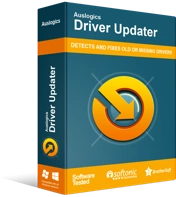
Rezolvați problemele PC-ului cu Driver Updater
Performanța instabilă a computerului este adesea cauzată de drivere învechite sau corupte. Auslogics Driver Updater diagnostichează problemele driverului și vă permite să actualizați driverele vechi dintr-o dată sau pe rând pentru ca computerul să funcționeze mai ușor
Este demn de remarcat faptul că actualizarea manuală a driverelor poate fi plictisitoare și complicată. Pentru a vă oferi o mai bună înțelegere a modului în care funcționează, am enumerat pașii de mai jos:
- Pe tastatură, apăsați tasta Windows+X.
- Din meniu, alegeți Manager dispozitive.
- Căutați Tastatură în lista de drivere.
- Faceți clic dreapta pe el, apoi selectați Proprietăți.
- Accesați fila Detalii, apoi alegeți ID hardware din meniul derulant.
- Copiați prima valoare, apoi inserați-o în browserul dvs. web. Acest lucru ar trebui să vă permită să cunoașteți numele exact al dispozitivului.
- Căutați asistența oficială pentru drivere și descărcați cel mai recent driver compatibil.
- Instalați driverul și reporniți computerul.
După cum puteți vedea, atunci când descărcați și instalați driverele manual, riscați să utilizați driverul greșit. Acest lucru poate duce la probleme grave. Prin urmare, vă recomandăm insistent să vă actualizați driverul, folosind Auslogics Driver Updater. Cu doar un clic pe un buton, acest instrument va scana automat sistemul dvs. și va identifica driverele lipsă sau învechite. Acesta va căuta cele mai recente versiuni și actualizări recomandate pentru driverele dvs.
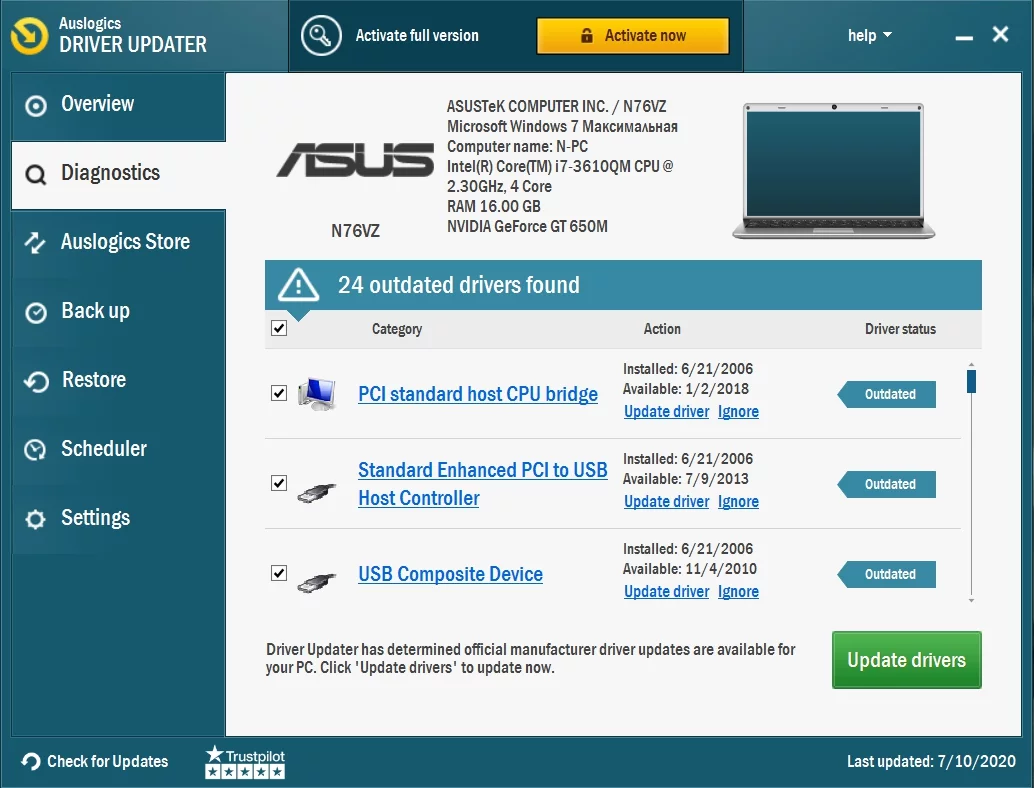
Lucrul grozav despre Auslogics Driver Updater este că are grijă de toate driverele problematice, nu doar de cele legate de tastatură. Deci, odată ce procesul este finalizat, vă puteți aștepta la o performanță și o viteză mai bune de la computer.
Metoda 5: Dezactivarea funcției Taste lipite
Datorită funcției Sticky Keys, puteți comuta diferite taste de comandă rapidă în loc să le apăsați simultan. De exemplu, puteți apăsa Ctrl și C pe rând pentru comanda Copiere, în loc să le apăsați pe ambele în același timp. Sticky Keys poate fi la îndemână în special pentru utilizatorii cu dizabilități.
Cu toate acestea, această caracteristică poate provoca diverse defecțiuni ale tastaturii, inclusiv problemele tastei Shift. Deci, dacă nu aveți nevoie de taste lipite, cel mai bine ar fi să dezactivați funcția. Pur și simplu urmați instrucțiunile de mai jos:
- Pe tastatură, apăsați tasta Windows+S. Aceasta ar trebui să lanseze caseta de căutare.
- Tastați „panou de control” (fără ghilimele), apoi apăsați Enter.
- Faceți clic pe Centru de acces ușor, apoi selectați Faceți tastatura mai ușor de utilizat.
- Căutați „Activați tastele lipite” și debifați-l.
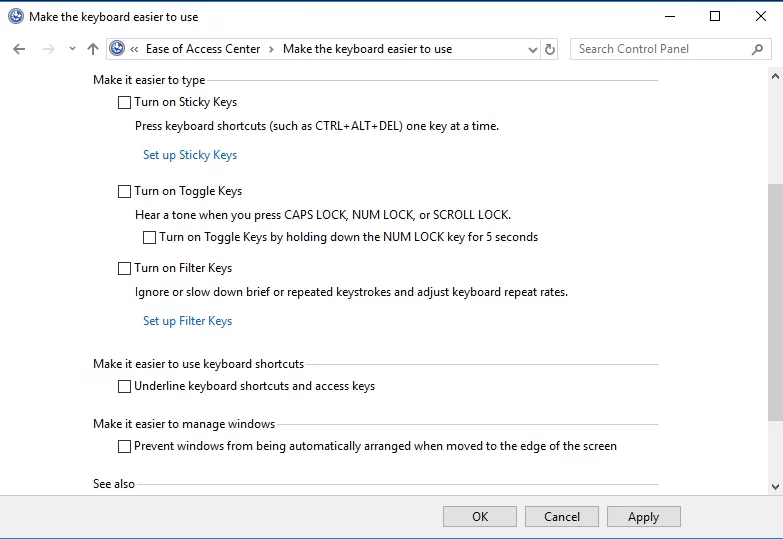
- Salvați modificările pe care le-ați făcut.
Metoda 6: Verificarea conexiunii la tastatură
Dacă utilizați un laptop, ar trebui să verificați dacă tastatura este conectată corect la unitate. Este posibil ca tasta Shift să nu funcționeze din cauza cablului panglică care conectează direct tastatura la placa de bază. Dacă acel cablu nu este bine conectat la placa de bază, atunci veți începe să aveți probleme cu tastele.
Pentru a rezolva această problemă, trebuie doar să vă scoateți tastatura și să verificați dacă cablul panglică este bine conectat la placa de bază. Este demn de remarcat faptul că s-ar putea să fie nevoie să fiți cunoscători de tehnologie pentru a realiza această soluție. Așadar, dacă nu vă simțiți confortabil să scoateți tastatura de pe laptop, cel mai bine ar fi să cereți un profesionist să o facă pentru dvs.
Metoda 7: Actualizarea sistemului Windows
Există utilizatori care au scăpat de problema tastei Shift actualizându-și sistemul de operare Windows. Puteți încerca această metodă pentru a rezolva problema și a preveni să se repete.
Windows 10 instalează automat actualizări, dar poate pierde încă o actualizare sau două. În acest caz, puteți verifica manual actualizările urmând aceste instrucțiuni:
- Deschide Setări apăsând tasta Windows+I de pe tastatură.
- Odată ce fereastra Setări este deschisă, accesați Actualizare și securitate.
- Faceți clic pe butonul Verificați actualizări.
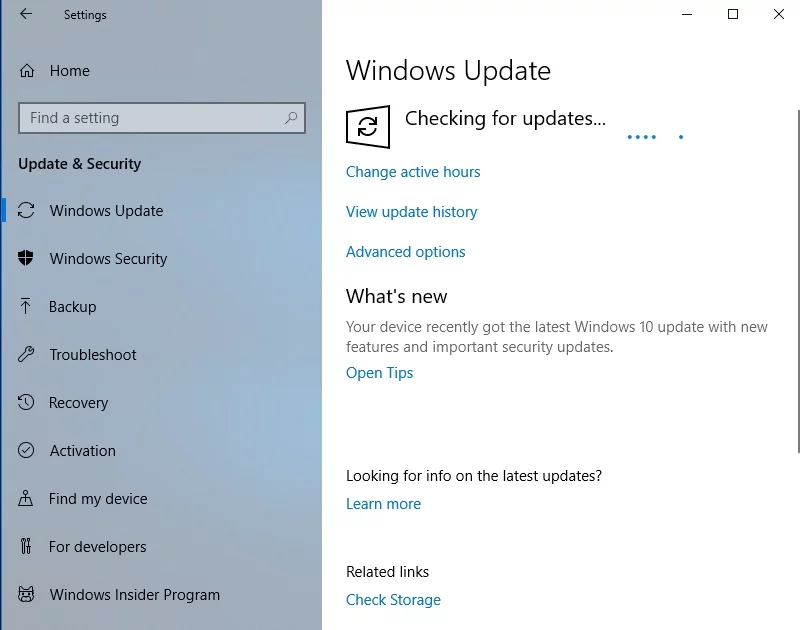
Dacă există actualizări disponibile, ar trebui să le descărcați imediat. Acestea vor fi instalate automat când reporniți computerul. După actualizarea sistemului, verificați dacă problema a fost rezolvată.
Puteți sugera alte soluții la această problemă?
Simțiți-vă liber să le împărtășiți în comentariile de mai jos!
